
Съдържание:
- Стъпка 1: Изтеглете приложението Колибри
- Стъпка 2: Гледайте видео за това как да свържете електрониката към контролера за колибри
- Стъпка 3: Свържете контролера за колибри към вашия Chromebook
- Стъпка 4: Щракнете, за да отворите приложението Hummingbird Controller на вашия Chromebook
- Стъпка 5: Отворете SNAP
- Стъпка 6: LED светлини на контролерите на колибри
- Стъпка 7: LED светлините се контролират от блокове в категорията „Изглед“
- Стъпка 8: Светодиодните светлини имат свои собствени определени портове
- Стъпка 9: Три различни двигателя
- Стъпка 10: Блокове за движение контролират двигателите
- Стъпка 11: Двигателите имат свой собствен порт
- Стъпка 12: Четири различни вида сензори
- Стъпка 13: Сензорите се управляват от програмиращите блокове Blue Sensing
- Стъпка 14: Напишете първата си програма
- Стъпка 15: Видео на сензор за светлина, задействащ вибрационен двигател
- Стъпка 16: Програма за включване на лампата / изключване на лампата
- Стъпка 17: Видеозапис на звукови светлини
- Автор John Day [email protected].
- Public 2024-01-30 07:53.
- Последно модифициран 2025-01-23 14:36.


Повечето инструменти за роботика на пазара днес изискват от потребителя да изтегли специфичен софтуер на твърдия си диск. Красотата на Hummingbird Robotic Controller е, че може да се управлява с помощта на уеб базиран компютър, като например chromebook. Той също така е създаден, за да може да се използва за деца на възраст от 8 години - с подкрепа.
Това е стъпка по стъпка въведение в използването на Hummingbird Controller-по-специално как да стартирате компонент, като двигател или LED светлина, задействан от сензор. Този урок е подходящ за възраст 8-18 (+).
Стъпка 1: Изтеглете приложението Колибри

Изтеглянето на приложението Hummingbird е безплатно, просто и бързо. Просто посетете уеб магазина на Chromebook, за да инсталирате приложението Hummingbird Connection.
Стъпка 2: Гледайте видео за това как да свържете електрониката към контролера за колибри


Това е кратко видео, което ви показва как да свържете различните сензори, светлини или двигатели към вашия контролер за колибри. В комплекта ви има малка оранжева отвертка (която прилича на лопатка на вентилатора), която работи най -добре за това!
Стъпка 3: Свържете контролера за колибри към вашия Chromebook

Следващата стъпка е да включите вашия Hummingbird Controller към вашия Chromebook с помощта на предоставения USB кабел. Този порт е обозначен като USB.
Стъпка 4: Щракнете, за да отворите приложението Hummingbird Controller на вашия Chromebook
Следващата стъпка е да кликнете върху приложението си за колибри. Когато се отвори, ще изглежда като изображението по -горе. Уверете се, че пише „СВЪРЗАН“. Можете също така да проверите дали вашият Колибри е свързан, като потърсите постоянна зелена светлина за състоянието на вашата контролна платка Колибри. Ако светлината пулсира, НЕ сте свързани. Затворете приложението и опитайте отново.
Стъпка 5: Отворете SNAP

SNAP! е безплатен, базиран на блокове и браузър образователен графичен език за програмиране.
Щракнете! е изцяло базиран на браузър, без софтуер, който трябва да бъде инсталиран на локалното устройство. Във връзката с приложението Hummingbird има предварително заредени блокове Hummingbird, всички готови за използване.
Стъпка 6: LED светлини на контролерите на колибри

Има два вида светлини, които се доставят с вашия комплект за управление на колибри:
1. Има четири различни едноцветни светодиода - червен, жълт, зелен и оранжев.
2. Има и трицветни светодиоди, които мигат в три различни цвята.
Стъпка 7: LED светлините се контролират от блокове в категорията „Изглед“

Блоковете, които контролират светодиодите, са в категория Изглед. Кликнете върху тази категория и превъртете надолу, за да намерите HB блоковете, които контролират светлините.
Стъпка 8: Светодиодните светлини имат свои собствени определени портове

Светодиодите трябва да бъдат включени към техния специален порт. Едноцветните светодиоди имат два проводника, свързани към тях. Единият е черен и трябва да бъде включен в - терминала. Другият е цветът на светлината и е включен в + порта. Те няма да работят светло, ако са включени по обратния начин.
Трицветните светодиоди са включени с цвета на проводника, съответстващ на буквата на порта.
Стъпка 9: Три различни двигателя

Има три различни двигателя, които се предлагат в комплектите за управление на колибри.
1. Серво мотори - които могат да се въртят до 180 градуса са добри за ръцете и лостовете.
2. 360 двигатели се въртят непрекъснато и са подходящи за колела или предавки
3. Вибрационните двигатели са подходящи за зумери или вибрационни аларми.
Стъпка 10: Блокове за движение контролират двигателите

В горния ляв ъгъл на екрана можете да намерите различните програмни блокове, които изпълняват Колибри. Блоковете, които преместват серво, мотори и вибрационни двигатели, се намират в категорията Движение. Щракнете върху тази категория и превъртете надолу, за да намерите HB блоковете, които управляват двигателите.
Стъпка 11: Двигателите имат свой собствен порт

Двигателите имат два жълти проводника, прикрепени към тях. Те трябва да бъдат включени към техния специален порт. Няма значение кой жълт проводник е включен в + порта или кой е включен в - порта. Те ще бягат в една посока, ако са включени по един начин: те ще бягат в обратната посока, ако са включени по обратния начин.
Стъпка 12: Четири различни вида сензори

Има четири различни вида сензори във вашия комплект за колибри:
1. Има звуков сензор, който може да се задейства от звук
2. Има сензор за светлина, който може да се задейства от светлина или тъмно
3. Има сензор за разстояние, който може да определи дали нещо е близо или далеч
4. Има температурен сензор, който може да определи горещо или студено.
Стъпка 13: Сензорите се управляват от програмиращите блокове Blue Sensing

Блоковете, които четат сензорни данни, са в категорията Sensing. Всички блокове Колибри се намират в края на списъка с блокове в дадена категория и всички те започват с „HB“.
Стъпка 14: Напишете първата си програма

Ето примерна програма, която ще работи с вибрационен двигател, задействан от светлинен сензор.
Стъпка 15: Видео на сензор за светлина, задействащ вибрационен двигател


Стъпка 16: Програма за включване на лампата / изключване на лампата
Препоръчано:
Rpibot - За изучаване на роботиката: 9 стъпки

Rpibot - За изучаване на роботиката: Аз съм вграден софтуерен инженер в немска автомобилна компания. Започнах този проект като платформа за обучение за вградени системи. Проектът беше отменен рано, но толкова ми хареса, че продължих в свободното си време. Това е резултатът … аз
Училищен звънец за ученици от разстояние: 6 стъпки

Училищен звънец за ученици от разстояние: С пандемията COVID-19 много детски училища преминаха към дистанционна доставка. Този домашен училищен звънец е забавен начин да спазвате графика, който използва Raspberry Pi и USB високоговорител. Можете да се справите с детето си и то може да научи за програмирането на
Кондензатори в роботиката: 4 стъпки
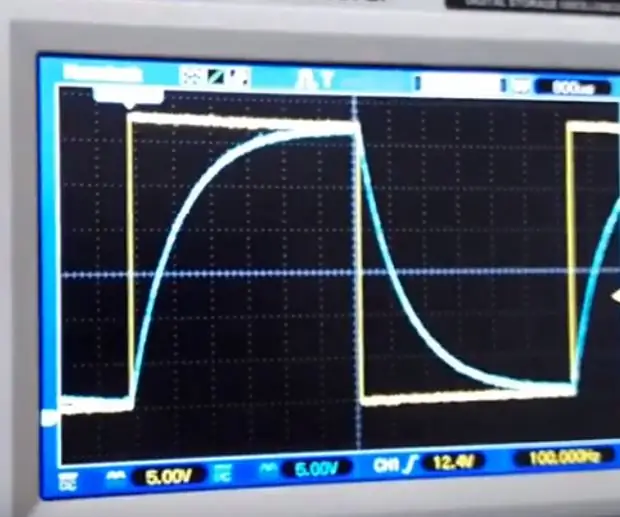
Кондензатори в роботиката: Мотивацията за този Instructable е по -дългият, който се разработва, който проследява напредъка чрез лабораторен курс за обучение на Texas Instruments Robotics System. И мотивацията за този курс е да се изгради (пресъздаде) по-добър, по-здрав робот
RC кола за училище: 5 стъпки

RC автомобил за училище: Необходими материали: 1) 2 PVC тръби T-конектори 2) 1 3 инча дълго парче PVC тръби 3) 2 двигателя (уверете се, че могат да се поберат във вашата тръба) 4) 4-5 фута тел 5) 4 колела 6) 2 малки пирона (ще се използват като оси за вашите колела) 7) 2 превключвателя (бутоните ще работят
Как да си направим гирлянд от ябълки за есен или връщане в училище: 13 стъпки (със снимки)

Как да си направим гирлянд от ябълки за есен или връщане в училище: Anjeanette, от RootsAndWingsCo направи този очарователен гирлянд от ябълки от филц и материал. Това беше прост проект, който дори тези, които казват, че не могат да шият, могат! (Стига да можете да вкарате иглата си.)
